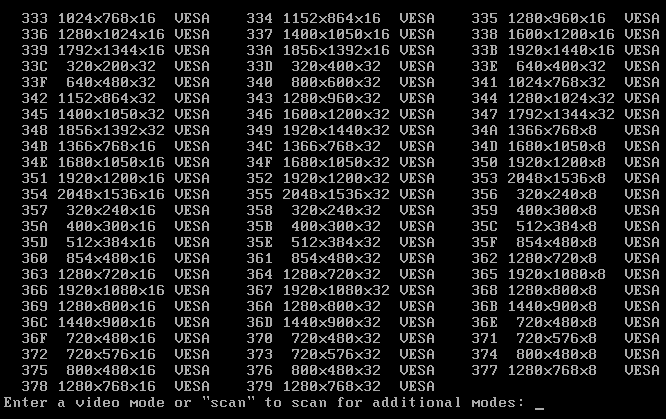"如何修改CentOS 7系统分辨率" 修訂間的差異
出自 YTYZX有图有真相的百科
| 行 6: | 行 6: | ||
3.请勿修改类似下图以"linux16 /vmlinuz-0-rescue"开头行。 | 3.请勿修改类似下图以"linux16 /vmlinuz-0-rescue"开头行。 | ||
[[File:CentOSmode6.png]] | [[File:CentOSmode6.png]] | ||
| − | 4.按“i”进入编辑状态,并在最后添加上“vga=0x340”(340代表800×600×32),确认无误后 | + | 4.按“i”进入编辑状态,并在最后添加上“vga=0x340”(340代表800×600×32),确认无误后 按Esc键 退出,并输入“:x”保存退出。 |
[[File:CentOSmode3.png]] | [[File:CentOSmode3.png]] | ||
5.下图为分辨率对应代码(注意代码为16进制)。 | 5.下图为分辨率对应代码(注意代码为16进制)。 | ||
於 2018年10月26日 (五) 14:10 的修訂
CentOS 7開始使用FrameBuffer,有益於高分辨率顯示器顯示更多內容,但在普通顯示器上可能導致只顯示局部,在虛擬機(VMware)中尤其明顯。在grub中可修改/boot/grub/grub.conf改變終端分辨率,因CentOS 7使用grub2,故需修改/boot/grub2/grub.cfg。
1.输入“vi /boot/grub2/grub.cfg”并按回车键确定。
2.找到以linux16开头行(类似下图,以linux16 /vmlinuz-后接版本号开头)。
3.请勿修改类似下图以"linux16 /vmlinuz-0-rescue"开头行。
4.按“i”进入编辑状态,并在最后添加上“vga=0x340”(340代表800×600×32),确认无误后按Esc键退出,并输入“:x”保存退出。
5.下图为分辨率对应代码(注意代码为16进制)。
6.输入“ln -sf /lib/systemd/system/runlevel3.target /etc/systemd/system/default.target”修改默认运行命令行。 提示:如默认以命令行启动则可省略此步骤。
7.重新启动。
8.登录即可,可比较下图与上图之区别。